티스토리를 시작한지 몇주 지났네요. ^^
Google Search Console 에 등록하고푼 생각에 시간을 내어 찾아보니
좀 복잡하더라구요. 그치만 향후을 대비해서 등록 방법은 알고 있어야 될거 같습니다.
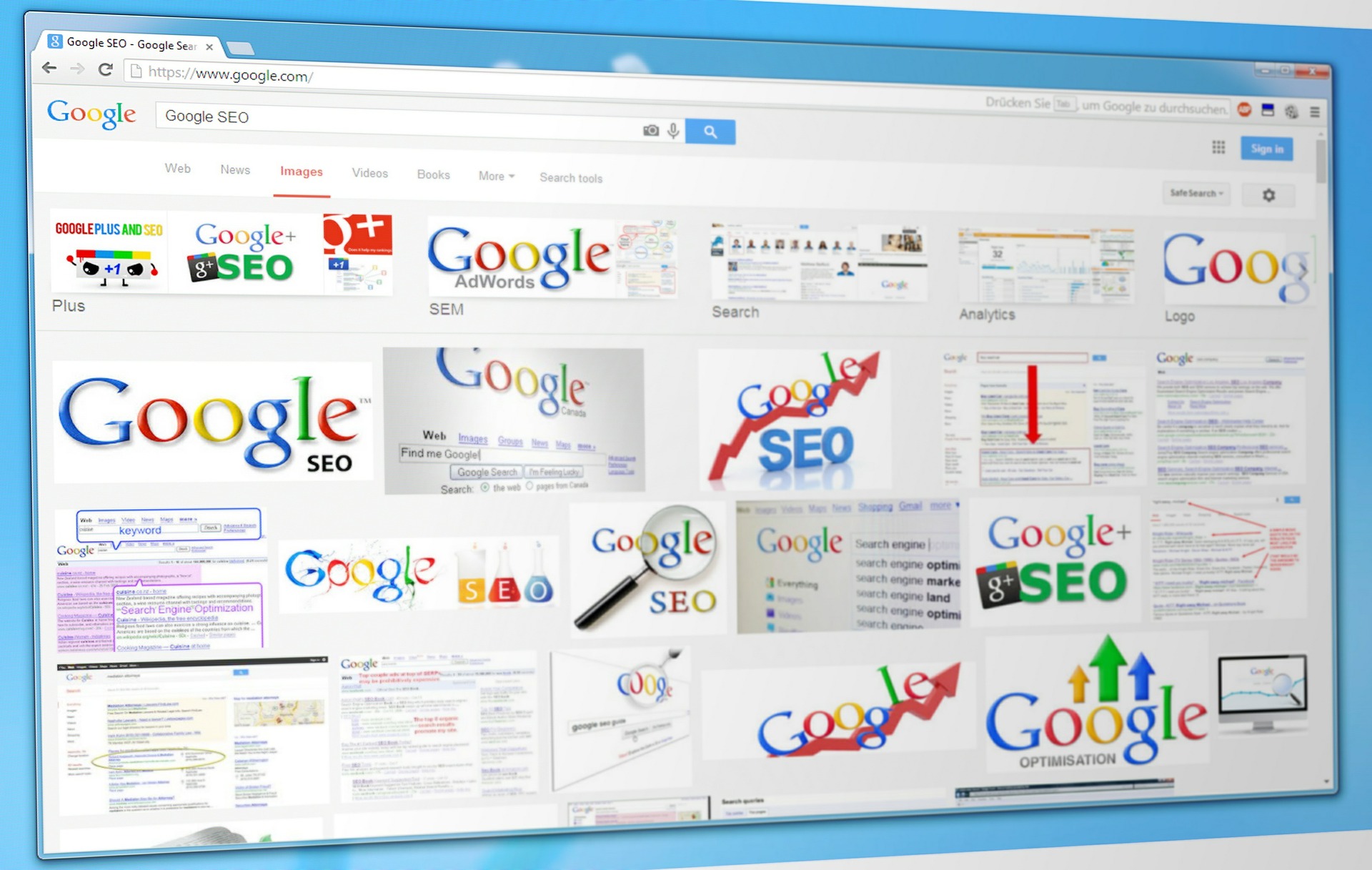
그리고 티스토리는 너무 고맙게도 플러그인에서 바로 가능하더라구요. ^^
티스토리 플러그인 방법과
Google Search Console에서 직접 등록하는 두가지 방법 모두 해볼게요.
티스토리 플로그인 방법
관리자 메뉴 - 플러그인 클릭

왼쪽 창에 보시면 Google Search Console 이라는 메뉴가 보일거에요. ^^ 클릭.
저는 적용을 해서 사용중으로 표시되어 있네요.

아래 와 같은 중간에 계정 연결하기 버튼을 클릭 해주세요.

계정 연결하기 클릭하시면 바로 구글 로그인 창을 뜹니다.
로그인 하면 아래 세가지 권한 허용을 요구할거에요.
색인 생성을 위해 Google 데이타 제출
확인된 사이트에 대한 Search Console 데이타 조회 및 관리
제어하는 사이트와 도메인의 목록을 관리합니다.
다 허용 해주세요.
그럼 구글 로그인 창이 사라집니다.
적용 클릭하면 끝입니다.
아래 이미지가 적용된 거에요. 휴~~~쉽조~~~

잘 등록된 Google Search Console 들어가서 확인해 보셔도 좋을거 같아요. 바로가기 클릭

여기까지가 티스토리 플러그인을 통한 구글 서치 콘솔 등록이었습니다.
Google Search Console에서 직접 등록하기
Google Search Console 로 접속합니다.

시작하기 클릭

오른쪽 URL 접두어에 등록할 사이트를 적고 계속 클릭해주세요.
저는 https://sidepower.tistory.com/ 등록하고 계속 클릭했습니다.
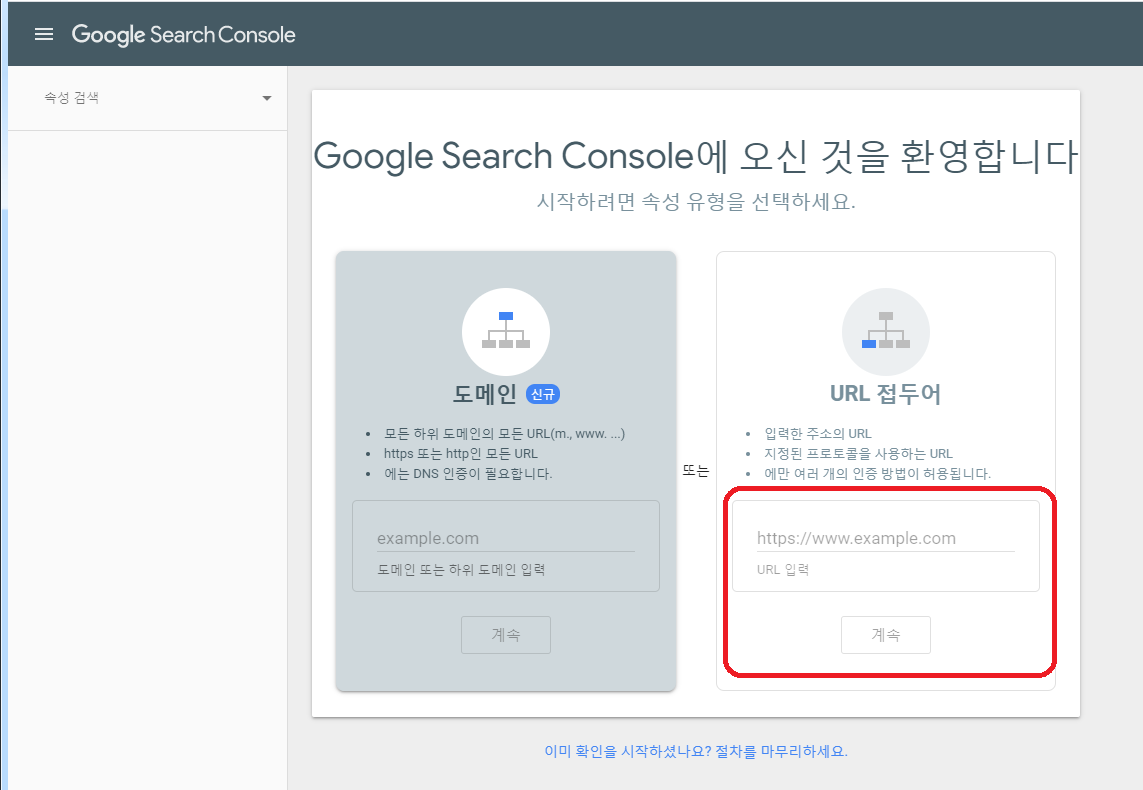
입력한 주소가 접속되는지 확인하는 인증 확인 중... 입니다.

인증되면 바로 소유권 확인을 절차로 들어갑니다.

소유권 확인 하는 방법은 4가지 있습니다.
HTML 태그
Google 애널리틱스
Google 태그 관리자
도메인 이름 공급업체
HTML 태그 방법은 그냥 태그 복사해서 붙어넣기하면 되더라구요.^^;;
다른 방법은 까다로워 보여서 솔직히 방법을 찾아보지도 않았습니다. ^^;;
쉬운 방법으로 해요. 이런거에 목숨 걸지 마세요. ㅋ
HTML 태그 복사 클릭해주세요.
그리고 중요한것이 이 창은 그대로 두셔야 됩니다. 꼭이요..
티스토리 스킨 편집 후에 다시 와서 확인 버튼 눌러서 소유권 확인 받아야 됩니다.
다시 티스토리로 갑니다. 관리자 메뉴 - 스킨편집 클릭해주세요.

오른쪽 html편집 클릭이요.

<head> 밑에 보시면 meta 태그들이 있을거에요.
meta 태크 마지막 부분에 [소유권 확인에서 복사한 HTML 태그]를 넣어주시면 됩니다.
적용 클릭 꼭 해주세요.

좀전에 남겨둔 구글 소유권 확인 창으로 돌아갑니다.
아래 부분에 확인 클릭해주세요.

드뎌 소유권 확인 됐습니다.

여기까지 구글 서치 콘솔에 직접 등록하신거에요.
속성으로 이동하여 등록된 정보를 볼게요.

그리고 sitemap과 rss 등록도 해야 되요.
웹서버를 구성하고 도메인을 사서 직접 오픈한 개인 또는 회사 홈페이지 이거나
예전의 블로그들은 sitemap.xml 과 rss.xml (rss) 파일을 수동으로 생성했는데요.
요즘 블로그나 티스트로는 개설되면 자동으로 생성되기 때문에 바로 사용하시면 됩니다.
혹시 아닌 경우가 있을수 있어서요. 직접 확인 한번 해보겠습니다.
SITEMAP
블로그 주소 뒤로 /sitemap.xml 인터넷 주소창에 입력해서 보시면 아래처럼 만들어진게 보일거에요.

RSS
블로그 주소 뒤로 /rss 또는 /rss.xml 인터넷 주소창에 입력해서 보시면 아래처럼 만들어진게 보일거에요.

존재하는게 확인 되니 바로 등록할게요.

왼쪽 Sitemaps 메뉴 클릭
새 사이트맵 추가의 빨간색 밑줄 부분에 sitemap.xml 기입 후 제출 클릭
또 rss (rss.xml) 기입 후 제출 클릭 . 이렇게 두번 해주시면 됩니다.
휴~~ 고생하셨습니다.
내용은 좀 길지만 훗날 사용하게 될 수 있으니 꼭 알아두고 가세요.
감사합니다.
'IT > IT 지식' 카테고리의 다른 글
| 유무선 공유기 2대 연결 와이파이 증폭기 만들기 (0) | 2020.09.13 |
|---|---|
| 파워 서플라이 보는법 (전원공급장치) (0) | 2020.09.11 |
| 인터넷 대칭 비대칭 차이 (0) | 2020.09.06 |
| 유무선 공유기 보는법 (0) | 2020.09.02 |
| 젠더란 무엇인가요? 젠더종류 (4) | 2020.08.26 |




댓글